macOS Sierra安装Apache2.4+PHP7.0+MySQL5.7.16
Mac系统上虽然自带PHP和Apache,但是有时不是我们想要的版本呢。今天我们就在macOS Sierra(10.12.1)上安装比较新的版本的PHP版本,也就是PHP7.0+了。本篇博客我们安装的Apache是2.4的版本, MySQL5.7.16。稍后会详细介绍这一过程。
一、安装前的准备
1.安装或更新Homebrew
Homebrew就不做过多赘述了,也不是在博客中第一次提到了,是Mac上不可或缺的包包管理器。下方截图中是我本地使用的brew的版本信息,当然是目前最新的版本。在安装上述相关内容之前,要确保你的brew是最新版本。关于Mac下Homebrew的安装在此就不做过多赘述了,请自行Google。
下方首先进行了brew update的更新操作,提示我当前的brew是最新的版本。我们可以通过brew -v来查看当前的brew版本。如果你对brew使用的不熟的话,可以使用brew -h来查看brew的相关命令操作。具体如下所示:

2.Xcode8.2
确保你的Xcode是最新版本,如果你的Xcode是8.2之前的版本的话,在你编译PHP7.0+的时候会提示你“更新Xcode”版本,下方就是在Xcode8.1下编译PHP7.0时报的错误。

所以,要保证你的Xcode是当前最新的版本,下方就是我更新后的Xcode8.2版本。

二、Apache2.4的安装
当然,使用brew安装Apache2.4是比较简单的。下方就是安装Apache2.4的命令。先使用brew的tap命令来创建Apache的仓库,然后使用install命令来安装Apache。此处要安装的是Apache2.4,所以是brew install httpd24。如果你要安装Apache2.2,那么就是brew install httpd22。
p.p1 { margin: 0.0px 0.0px 0.0px 0.0px; font: 12.0px "Andale Mono"; color: #28fe14; background-color: rgba(0, 0, 0, 0.9) }
span.s1 { }
brew tap homebrew/apache
brew install httpd24
具体过程如下所示:

成功安装完毕后,你可以使用brew info httpd24来查看你安装的Apache2.4的具体信息。其中会有启动Apache服务的相应命令。下方就是使用brew操作Apache服务器的相应操作。
p.p1 { margin: 0.0px 0.0px 0.0px 0.0px; font: 12.0px "Andale Mono"; color: #28fe14; background-color: rgba(0, 0, 0, 0.9) }
span.s1 { }
启动Apache:brew services start homebrew/apache/httpd24
重启Apache:brew services restart homebrew/apache/httpd24
关闭Apache:brew services stop homebrew/apache/httpd24
下方截图中是具体的Apache的信息:
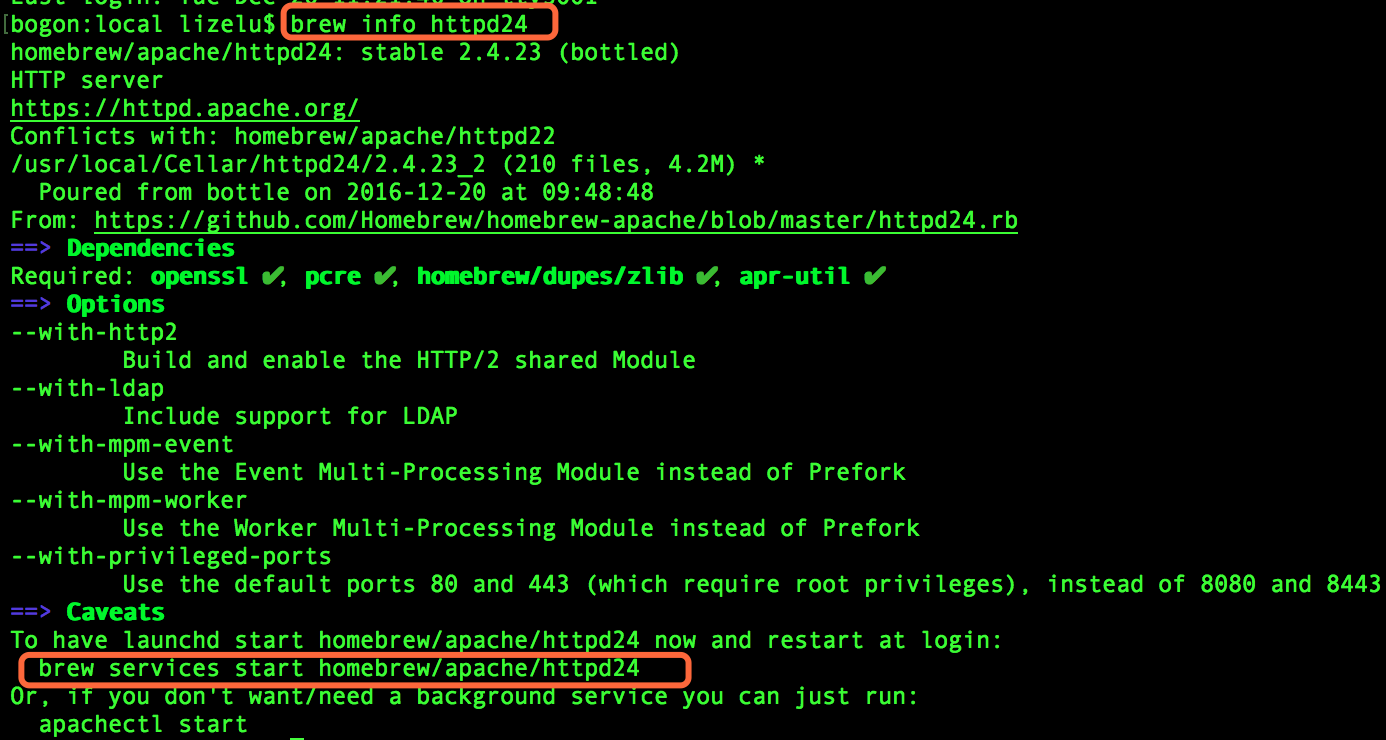
稍后安装完PHP7.0后,我们会对Apache进行统一配置,不过我们可以先将Apache的服务进行启动,先使用其默认配置。下方就是启动后对我们Apache服务的访问。当然默认是8080端口,所以你需要访问的地址为:localhost:8080,访问该地址你会看到下方的信息。在浏览器中可以访问到下方的页面,说明你的Apache已经成功安装了。
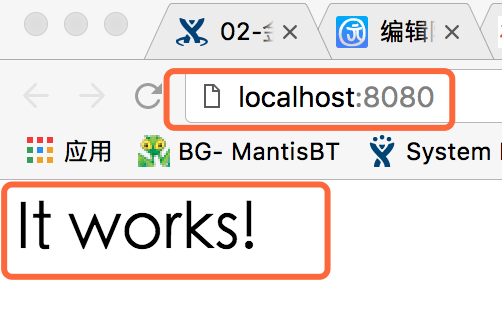
三、MySQL的安装
MySQL的安装也是比较简单的,之前我们在介绍Swift的Perfect服务端框架的时候用到过,也就是说我本地之前已经通过brew安装过了MySQL数据库了。当然如果你没有安装,那么使用brew安装MySQL也是比较简单的。下方就是安装mysql的命令,你需要等上一会儿,你的MySQL就安装好了。
p.p1 { margin: 0.0px 0.0px 0.0px 0.0px; font: 12.0px "Andale Mono"; color: #28fe14; background-color: rgba(0, 0, 0, 0.9) }
span.s1 { }
brew install mysql
按照之前的套路,安装好MySQL数据库后,你可以使用brew info mysql命令来查看相应的mysql的信息。下方就是我本地mysql相应的信息。从info中可以清楚的看到,在你初次安装MySQL之后,会有一个没有密码的root供你登录MySQL数据库,登录后你可以为root用户设置一个密码。
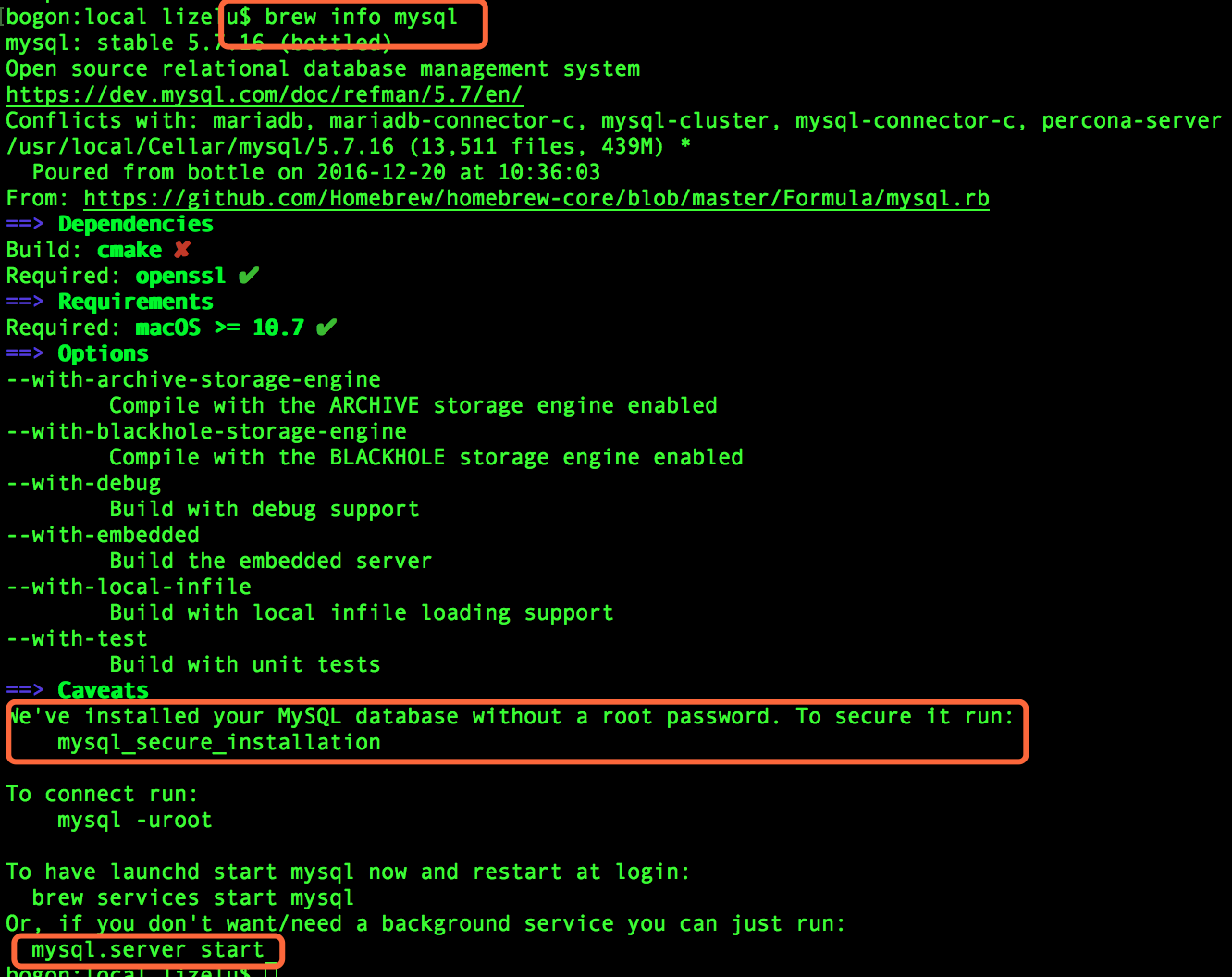
从上面的信息中,我们还可以看到启动mysql服务器的命令。当然,我们依然使用brew来启动和关闭MySQL服务,如下所示:
p.p1 { margin: 0.0px 0.0px 0.0px 0.0px; font: 12.0px "Andale Mono"; color: #28fe14; background-color: rgba(0, 0, 0, 0.9) }
span.s1 { }
启动:brew services start mysql
重启:brew services restart mysql
停止:brew services stop mysql
具体操作如下所示:
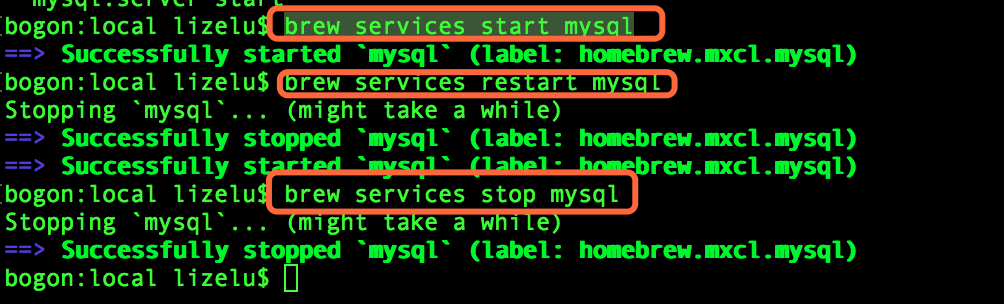
在之前的博客中也提到过,对MySQL的可视化管理,在Mac上的Sequel Pro还是比较好用的,如下所示:
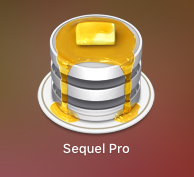
四、PHP7.0的安装
接下来,我们要使用brew来安装PHP7.0了。在这个过程中遇到些问题,首先是Xcode版本的问题,我之前没有升级最新的Xcode8.2,然后安装PHP7.0时报错,后来就升级了一下Xcode。然后又遇到了其他问题,稍后会介绍到。
1、查看PHP7.0信息
在使用Brew安装PHP7.0之前,我们最好先看一下相应的安装信息,因为使用brew安装PHP时也是有些可选项的,如果有些可选项你没有添加,那么有可能在Apache中就无法使用,所以在安装之前看一下PHP的相关信息还是比较好的。
下方就是使用brew info php70, 查看的相应信息,当然你也可以安装PHP7.1。下方给出了冲突的PHP版本。并且给出了相应的依赖包。当然我们还没有安装PHP7.0所以大部分是打的X号。下方有些可选项,需要在安装PHP7.0的使用使用。从下方我们可以清楚的看到,如果你要在Apache2.4上使用该PHP版本,那么得加上--with-httpd24这个参数。这个参数是不可或缺的,如果你没有添加,那么你安装的PHP将不能在相应的Apache上进行使用,如下所示。

2.创建PHP仓库和安装PHP7.0
下方就是PHP7.0安装的命令。--with-httpd24必须得添加上,不然不能在Apache2.4上进行使用。
p.p1 { margin: 0.0px 0.0px 0.0px 0.0px; font: 12.0px "Andale Mono"; color: #28fe14; background-color: rgba(0, 0, 0, 0.9) }
span.s1 { }
brew tap homebrew/php
brew install php70 --with-httpd24
下方是我在安装PHP7.0时遇到的一个错误,直接使用brew install php70就可以安装成功,而添加上--with-http24就会报下方的错误。在下方的错误提示中,给出了解决问题的相应连接“ https://github.com/Homebrew/homebrew-php/issues/3736”。在此github连接中找到了相应的解决方案,在终端执行xcode-select --install后,再reinstall就OK了。

3.查看安装后的PHP相关信息
下方就是安装好的PHP70的相关信息,当然,有些还是打叉的,如果需要,我们可以在后期进行添加。
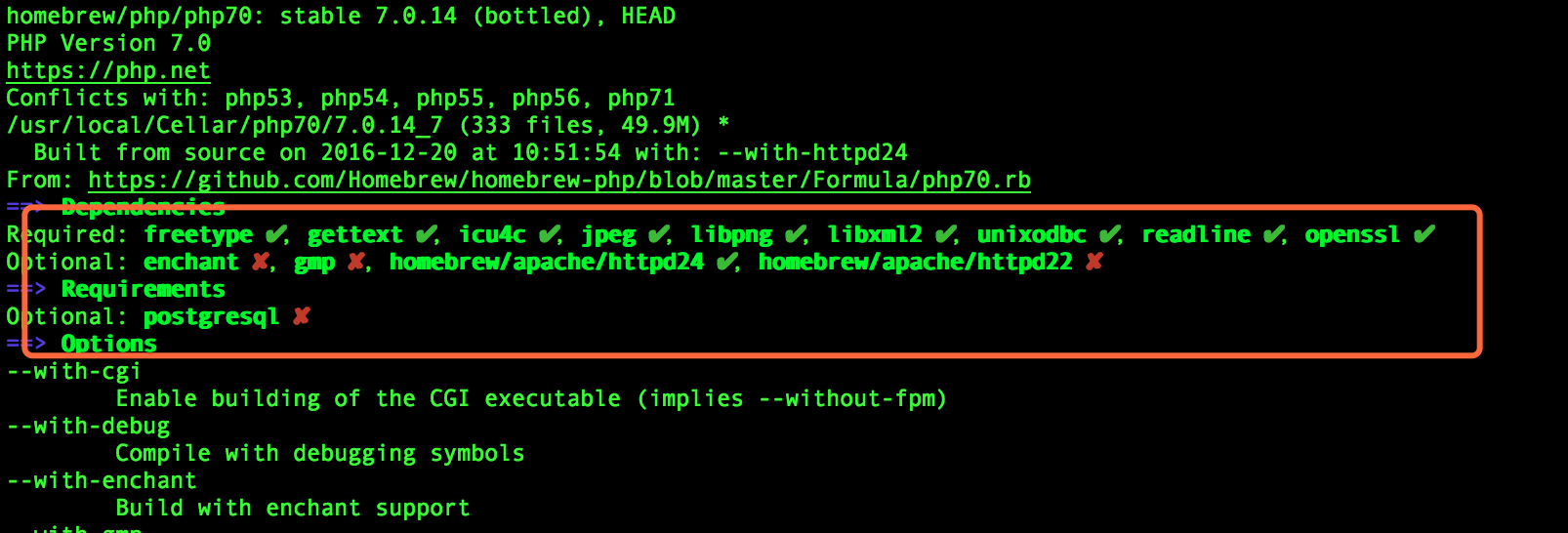
在Info中有好多关键信息,下方这段就是PHP70在Apache中的配置,我们需要在Apache中的httpd.conf文件中,将下方的配置项加入进去即可,稍后会详细介绍。
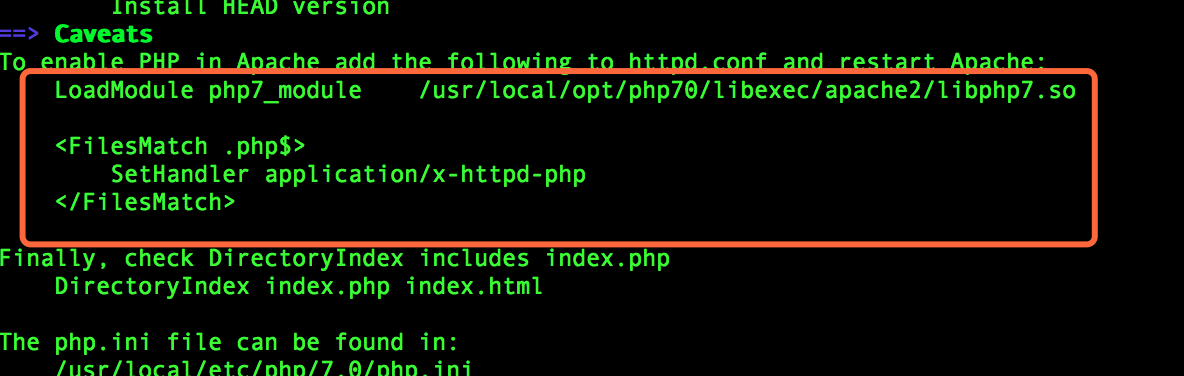
五、Apache配置
接下来我们就要配置我们的Apache服务器了,当然,主要还是Apache2.4与PHP7.0的关联。上面也提到了,本篇博客我们主要对httpd.conf文件的配置。首先打开/usr/local/etc/apache2/2.4/httpd.conf文件,也就是Apache2.4的相关配置文件。
首先我们将相应的PHP版本配置进去,也就是PHP,Info中的那些配置信息粘贴到httpd.conf中。如下所示:
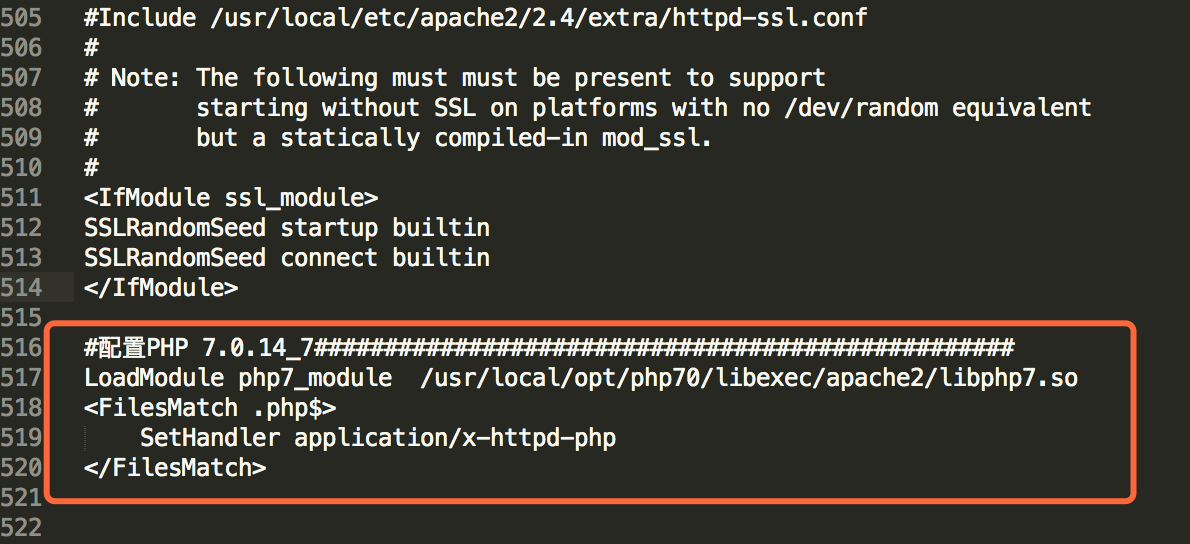
然后配置服务器的文档根目录,如下所示:

如果需要的话,添加上index.php索引文件,如下所示:

重启完Apache服务后,我们就可以对其进行测试了,在wwwdoc中添info.php方法,在文件中使用phpinfo()函数打印出相应的php信息。如下所示。

接下来我们就可以在浏览器中访问这个info.php文件了,如下所示:
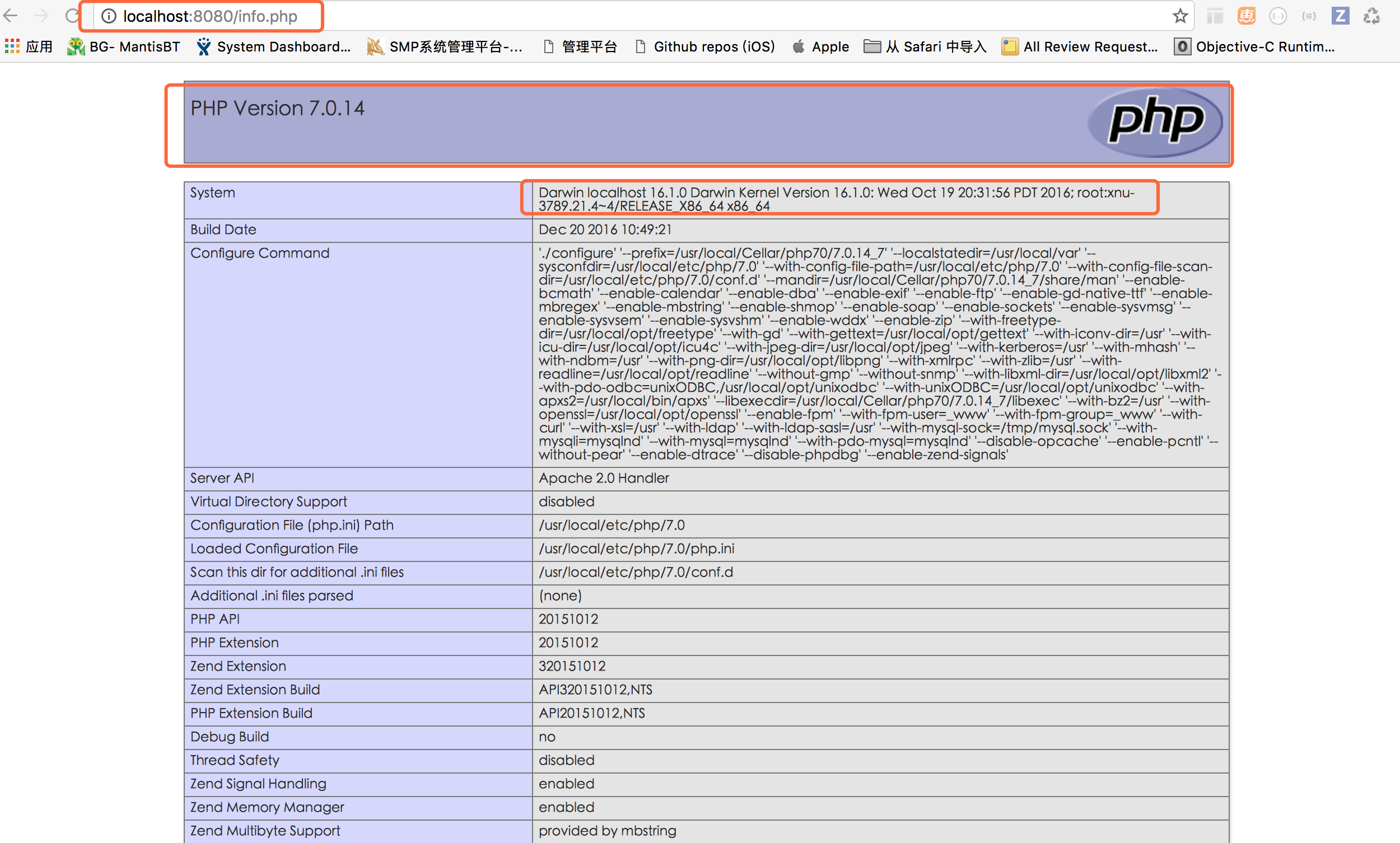
至此,本篇博客的内容就结束了,接下来就是在Mac下好好玩玩儿PHP了。好像有人戏说PHP是(拍 H 片)的简称,子曰:此乃神人也。
p.p1 { margin: 0.0px 0.0px 0.0px 0.0px; font: 12.0px "Andale Mono"; color: #28fe14; background-color: rgba(0, 0, 0, 0.9) }
span.s1 { }
p.p1 { margin: 0.0px 0.0px 0.0px 0.0px; font: 12.0px "Andale Mono"; color: #28fe14; background-color: rgba(0, 0, 0, 0.9) }
span.s1 { }
p.p1 { margin: 0.0px 0.0px 0.0px 0.0px; font: 12.0px "Andale Mono"; color: #28fe14; background-color: rgba(0, 0, 0, 0.9) }
span.s1 { }
macOS Sierra安装Apache2.4+PHP7.0+MySQL5.7.16的更多相关文章
- 编译安装centos6.9 php7.0 mysql5.6 nginx1.8
2018年3月15日 11:41:40 注意文章时效! 此文章不是给新用户参考的,没有每一步的操作,请注意! yum -y groupinstall "Development Tools&q ...
- Windows10 下安装 Apache2.4+PHP7.1+MySQL5.7
这个教程主要是分享如何快速组建WAMP开发环境,对于软件的详细配置,自行参考文档或搜索. Visual C++ Redistributable for Visual Studio 2015 下载地址: ...
- CentOS下源码安装Apache2.4+PHP5.4+MySQL5.5
一.准备(把所有的源文件放在‘/home/yuanjun’目录下) apr http://mirror.bjtu.edu.cn/apache/apr/apr-1.4.6.tar.gz apr-util ...
- CentOS6.5下安装Apache2.4+PHP7
CentOS6.5下安装Apache2.4+PHP7 http://blog.csdn.net/along602/article/details/42695779 http://www.th7.cn/ ...
- 自己编写的:centos6.6上编译安装apache2.4+php5.6+mysql5.6【亲自】
在centos6.6上安装apache2.4+php5.6+mysql5.6 关于wget的安装 将之前装系统的.iso文件挂载到光驱 由于我在/home/jinnan/下建立了一个cdrom文件夹 ...
- linux centos7环境下安装apache2.4+php5.6+mysql5.6 安装及踩坑集锦
linux centos7环境下安装apache2.4+php5.6+mysql5.6 安装及踩坑集锦(一) 一.Linux下安装MySQL 1.下载 下载地址:http://dev.mysql.co ...
- centos 6.5 编译安装了 Nginx1.6.0+MySQL5.6.19+PHP5.5.14
centos 6.5 编译安装了 Nginx1.6.0+MySQL5.6.19+PHP5.5.14--------------------------------------------------- ...
- linux centos7环境下安装apache2.4+php5.6+mysql5.6 安装及踩坑集锦(三)
linux centos7环境下安装apache2.4+php5.6+mysql5.6 安装及踩坑集锦(三) 安装PHP 1.yum方式安装PHP方法同安装apache一样传送门:linux cent ...
- linux centos7环境下安装apache2.4+php5.6+mysql5.6 安装及踩坑集锦(二)
linux centos7环境下安装apache2.4+php5.6+mysql5.6 安装及踩坑集锦(二) 安装apache web容器 . yum方式安装apache 注意apache在linux ...
随机推荐
- ASP.NET MVC 5 WEB API 用户验证
参考博客:ASP.NET MVC5+EF6+EasyUI 后台管理系统(65)-MVC WebApi 用户验证 (1) 参考博客:MVC WebApi 用户验证 (2)构建ASP.NET MVC5+E ...
- spring事务的传播性的理解
来自至顶网的文章 http://developer.zdnet.com.cn/2007/0521/402066.shtml
- clip实现圆环进度条
效果主要通过clip和transform:rotate实现 把圆环分为左右两个部分,通过角度旋转对图片剪切旋转角度<=180度的时候之旋转右边,当大于180度时右边固定旋转180度的同时旋转左边 ...
- jquery中:input和input的区别分析
:input表示选择表单中的input,select,textarea,button元素,input仅仅选择input元素. <html> <head> <style&g ...
- 【亲测】Python:解决方案:Python Version 2.7 required, which was not found in the registry
好久不更新随笔了,今天因为数据可视化作业,想抓取一些人人网好友关系数据,于是开始尝试python,用到numpy模块,安装的时候提示: 'Python Version 2.7 required, wh ...
- request参数集合绑定实体实现defaultmodebinder
using System; using System.Collections.Generic; using System.Linq; using System.Web; using System.We ...
- 使用idea建立gradle+SSM项目
目录: 一.创建一个gradle项目 二 .在gradle中创建SSM项目 一 .创建一个gradle项目 第一步: 第二步:选择gradle,并选中web,然后点击Next进入下一步 第三步:此 ...
- uCOS-iii 中定义的一些常量
uCOS-iii 中定义的一些常量 uCOS-iii 中有许多宏定义的量,这些量不需要全部记住是什么意思,因为在阅读代码的时候可以选中变量或宏定义然后右键查看定义,就可以知道它代表的什么意思.但是如果 ...
- MySql5.6设置慢查询
---恢复内容开始--- 在my.cnf中 mysqld节点下 #开启慢查询 slow_query_log = ON #设置超时时间 slow_launch_time = 2 #记录日志 slow_q ...
- xcode调试
reference:http://www.cnblogs.com/ylkk_925/p/3238171.html 1.添加异常断点,快速定位抛出异常的代码位置,帮助快速解决Bug.(PS:可以在LLD ...
